Windows10系统如何解决任务栏不显示时间问题
- 来源:纵横数据
- 作者:中横科技
- 时间:2023/4/4 9:59:53
- 类别:新闻资讯
Windows10系统如何解决任务栏不显示时间问题
在Windows10系统的使用中,出现了任务栏不显示时间,也不显示日期,这个怎么办呢?本文将针对此问题进行详细说明。
1.在电脑桌面的空白处右击,找到“个性化”,点击进去。
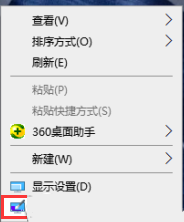
2.在弹出的窗口中,选择“任务栏”,然后点击“打开或关闭系统图标”。
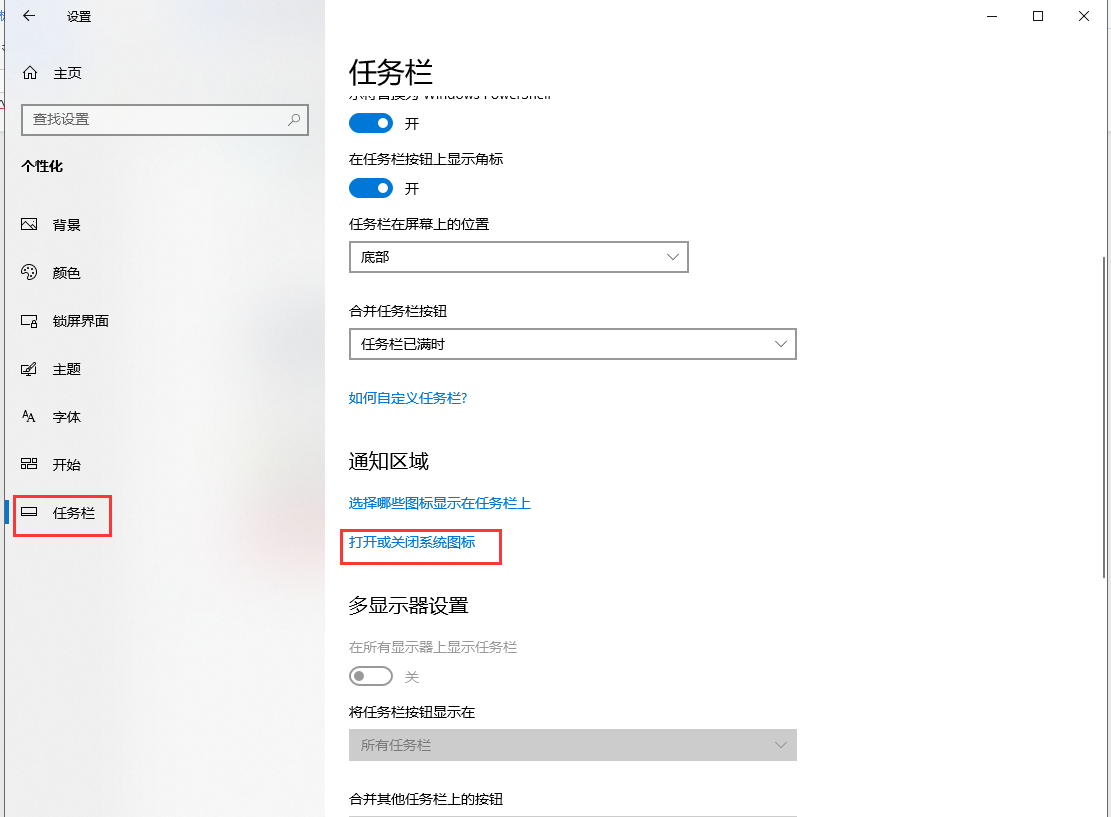
3.之后我们点击打开或关闭系统图标;弹出的界面,我们看到时钟的开关是关闭着的,我们向右滑动开关;之后开关就会被我们打开了,效果如图所示。
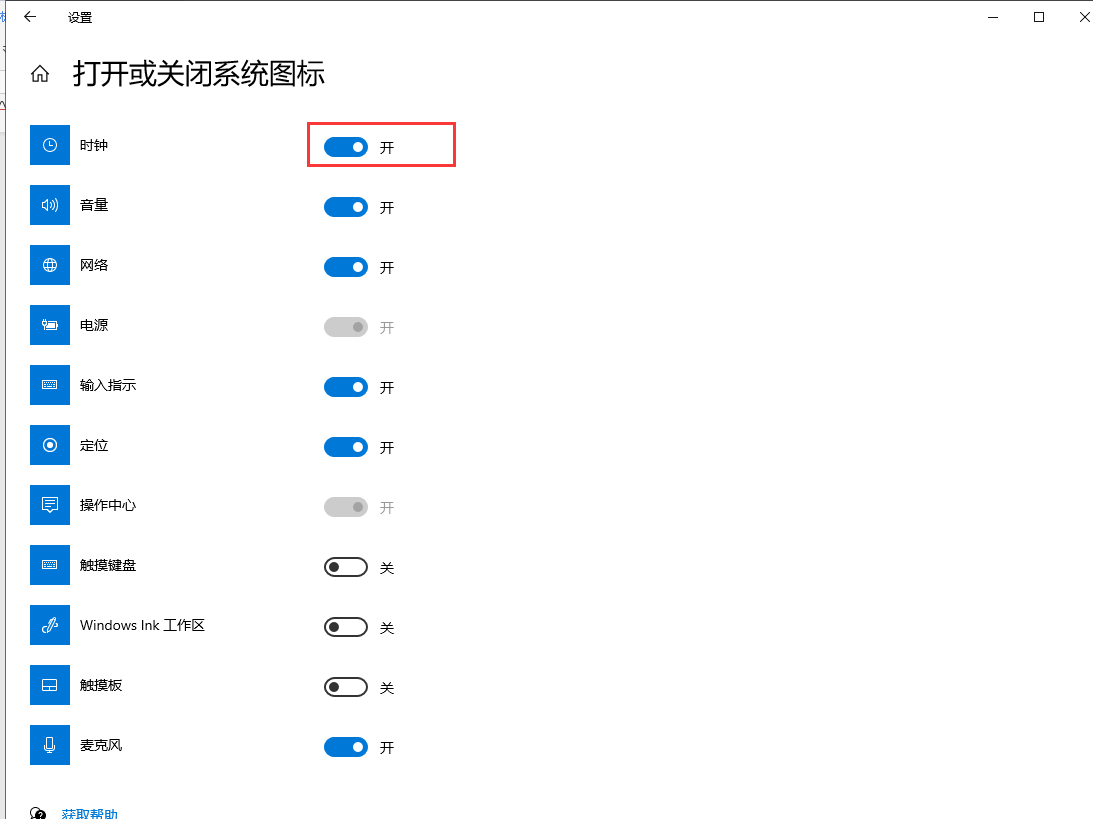
4.在之后我们回到桌面,可以看到任务栏的右下角就又有时间和日期了。




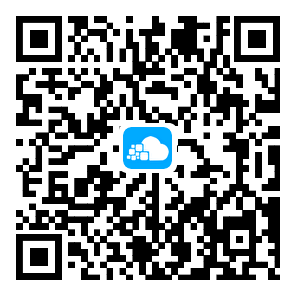 使用微信扫一扫
使用微信扫一扫 扫一扫关注官方微信
扫一扫关注官方微信 

